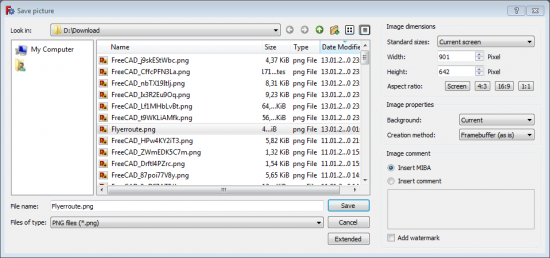Std ViewScreenShot/ro: Difference between revisions
No edit summary |
No edit summary |
||
| Line 25: | Line 25: | ||
===== Image background ===== |
===== Image background ===== |
||
Cu această casetă combo puteți alege fundalul imaginii pe care o faceți. |
|||
With this combo box you can choose the background of the picture you make. |
|||
* '''Current''' |
* '''Current''' utilizați fundalul curent de vizualizare (așa cum este ales în preferințe) |
||
* '''White''' |
* '''White''' creează un fundal alb simplu (de exemplu, imprimări) |
||
* '''Black''' |
* '''Black''' fundal negru simplu |
||
* '''Transparent''' |
* '''Transparent''' creează un fundal transparent pe formatele de imagine care susțin transparența |
||
===== Comment ===== |
===== Comment ===== |
||
Revision as of 07:28, 24 September 2018
|
|
| Menu location |
|---|
| Tools → Save picture... |
| Workbenches |
| All |
| Default shortcut |
| None |
| Introduced in version |
| - |
| See also |
| ... |
Synopsis
Această comandă deschide o fereastră de dialog pentru a salva conținutul curent la dosar. Se poate salva în diverse formate de imagine. În plus, puteți modifica ecranul folosind "Opțiuni" pentru a obține acces la mai mulți parametri.
Această comandă poate fi utilizată și ca fișier PNG sau JPEG pentru a salva informațiile MIBA împreună cu imaginea.
Formatele de imagine
FreeCAD utilizează tipurile de imagini încorporate QT și unele pluginuri QT în directorul bin/imageformats pentru a salva imagini. Știu cum puteți alege depinde de platforma dvs.
Dialog
Mărimea Imaginii
Parametrii dimensiunii imaginii sunt setați la dimensiunea ecranului a vizualizării 3D active. Dar o puteți schimba la orice valoare doriți. Unele drivere OpenGL nu permit randări mai mari de 8000 de pixeli. Depinde de sistemul dvs.
Cu cele patru butoane puteți schimba aspectul la o anumită valoare.
Image background
Cu această casetă combo puteți alege fundalul imaginii pe care o faceți.
- Current utilizați fundalul curent de vizualizare (așa cum este ales în preferințe)
- White creează un fundal alb simplu (de exemplu, imprimări)
- Black fundal negru simplu
- Transparent creează un fundal transparent pe formatele de imagine care susțin transparența
Comment
Some image formats can transport a comment along the picture. In case you choose one of this formats you can insert a comment or use the comment field for the MIBA information.
Scripting
It's also possible to save the screen by python:
Gui.ActiveDocument.ActiveView.saveImage('C:/temp/test.png',1656,783,'Current')This script makes a series of pictures of different sizes and from different points of view. The type of the camera, i.e. orthographic or perspective can also be changed.
import Part,PartGui
# loading test part
Part.open("C:/Documents and Settings/jriegel/My Documents/Projects/FreeCAD/data/Blade.stp")
OutDir = 'c:/temp/'
# creating images with different Views, Cameras and sizes
for p in ["PerspectiveCamera","OrthographicCamera"]:
Gui.SendMsgToActiveView(p)
for f in ["ViewAxo","ViewFront","ViewTop"]:
Gui.SendMsgToActiveView(f)
for x,y in [[500,500],[1000,3000],[3000,1000],[3000,3000],[8000,8000]]:
Gui.ActiveDocument.ActiveView.saveImage(OutDir + "Blade_" + p +"_" + f + "_" + `x` + "_" + `y` + ".jpg",x,y,"White")
Gui.ActiveDocument.ActiveView.saveImage(OutDir + "Blade_" + p +"_" + f + "_" + `x` + "_" + `y` + ".png",x,y,"Transparent")
# close active document
App.closeDocument(App.ActiveDocument.Name)